Photoshop打造一幅唯美的宇宙星球图
- PHP中文网原創
- 2016-06-01 14:35:031876瀏覽
最终效果
1、新建一个480 * 360像素文档,背景填充黑色。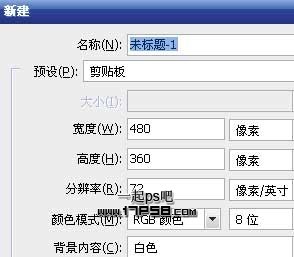
2、建新层,用白色1-4像素画笔点几下,作为星空。
3、打开素材1。
4、拖入文档中,去色,ctrl+L色阶调整对比度,图层模式滤色,不透明度15%。
5、打开纹理图片2,画一正圆选区,复制粘贴到文档中。 
6、调出选区,滤镜 > 扭曲 > 球面化。
7、添加图层样式。
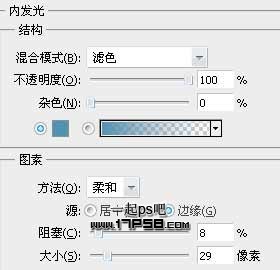

8、建新层,画一正圆,图层黑色。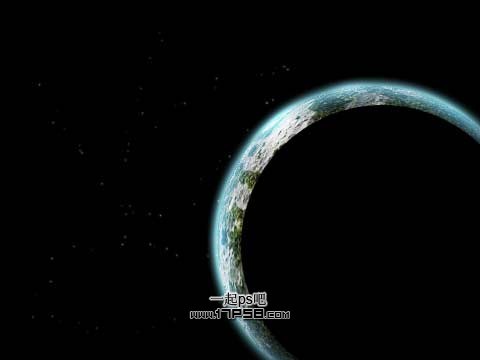
9、去掉选择,滤镜 > 模糊 > 高斯模糊,数值稍微大一点。确定后往右下挪到一段距离。
10、建新层,用白色柔角画笔点几下。
陳述:
本文內容由網友自願投稿,版權歸原作者所有。本站不承擔相應的法律責任。如發現涉嫌抄襲或侵權的內容,請聯絡admin@php.cn

